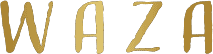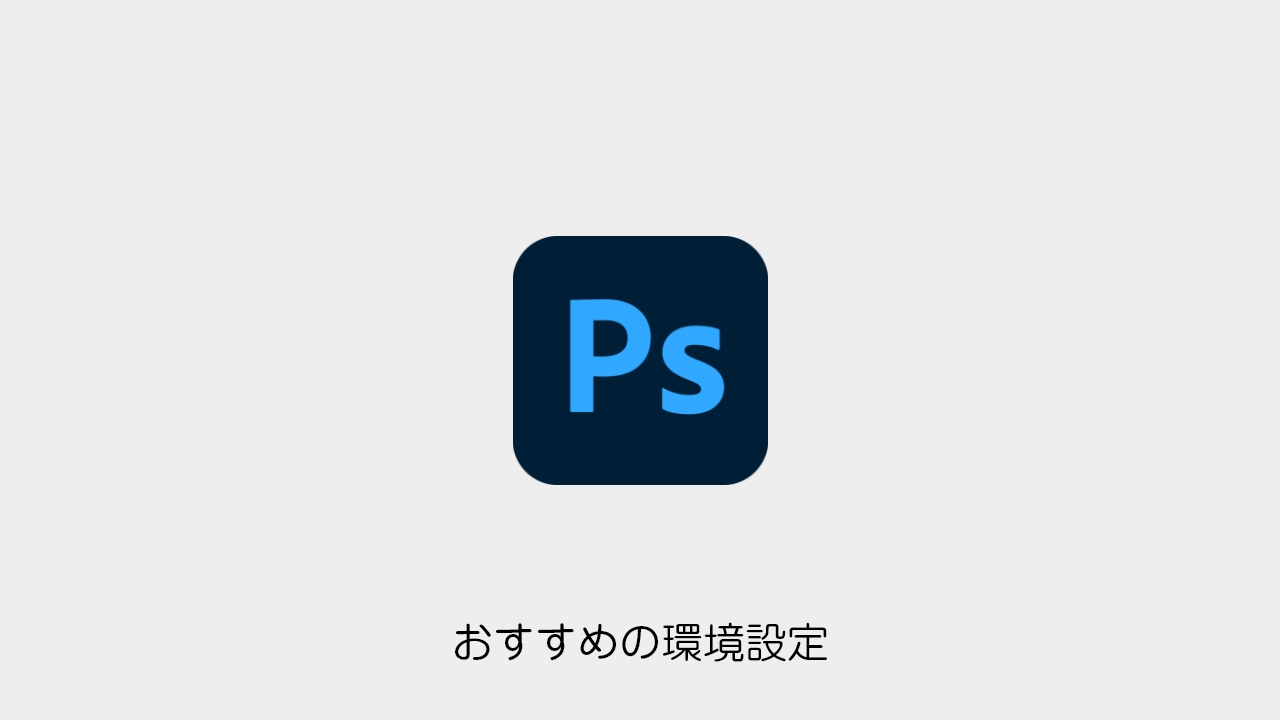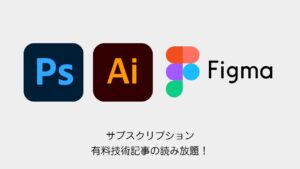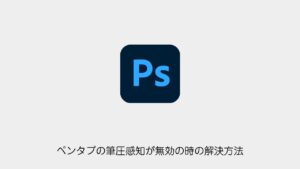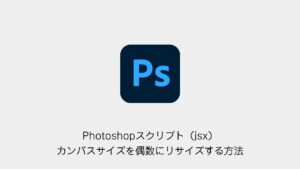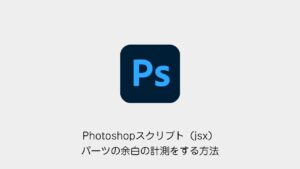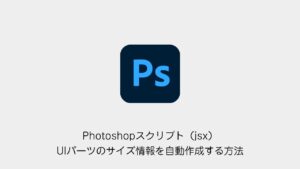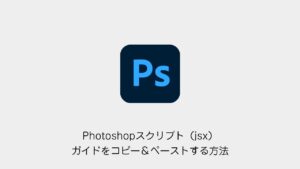Photoshopをより快適に使うために、環境設定を最適化しましょう。
特にゲームやWebデザインに適した設定を紹介します。
目次
環境設定を開く(Ctrl+K)
Photoshopの環境設定は Ctrl+K で開くことができます。ここから各種設定を見直していきます。
パフォーマンス向上のための設定
Photoshopを高速起動
- 一般 → 「従来の『新規ドキュメント』インターフェイスを使用」にチェック
単位を統一する
- 単位・定規 → すべて「pixel」に設定
- 補足: 72dpi時、1ポイント = 1ドット = 1ピクセル ≒ 0.35mm
配置表が小数点にならないようにする
- ベクトルツールと変形をピクセルグリッドにスナップ にチェック
グリッドを見やすくする(Ctrl+@)
- ガイド・グリッド・スライス →
- グリッド線を「10mm」、分割数を「10」に設定
- スライス番号の表示をOFF
作業効率を向上させる設定
レイヤー複製時の「コピー」自動付与を防ぐ
- レイヤーパネルの右上 → レイヤーパネルオプション → 「コピーしたレイヤーとグループに『コピー』の追加」をOFF
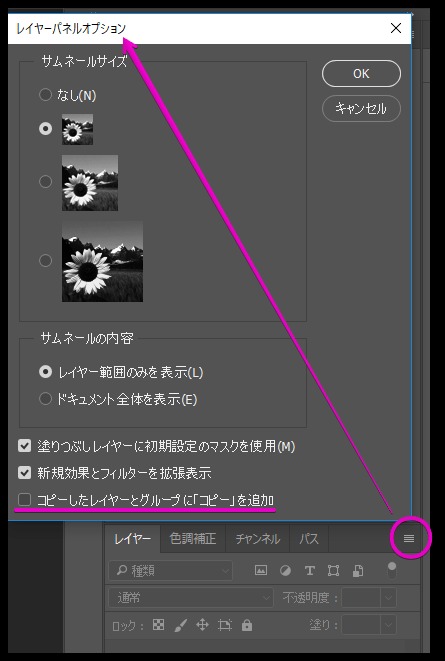
Ctrl+Y(色の校正)を白黒表示にする
- 表示 → カスタム → 「シミュレートするデバイス」を
Gray Gamma 2.2に設定
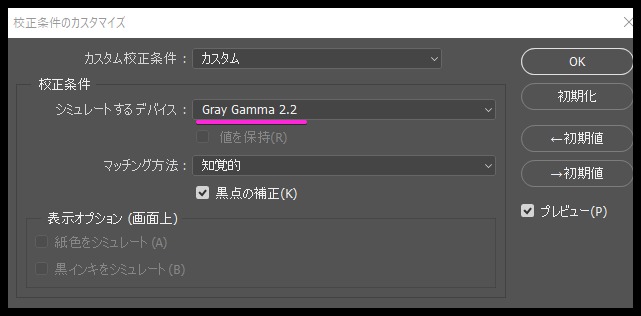
レイヤーパネル内の表記を英語にする
STEP 1:設定ファイル(tw10428.dat)を探す
以下のパスから tw10428.dat を探し、バックアップを取っておきます。
C:\Program Files\Adobe\Adobe Photoshop CC\Locales\ja_JP\Support FilesSTEP 2:ファイルを編集する
tw10428.dat をテキストエディタで開き、英語表記にしたい部分をコメントアウト(// を先頭に追加)します。
//"$$$/Copy=のコピー"
//"$$$/LayerGroupNameTemplate=グループ >>"
//"$$$/LayerName/Background=背景"
//"$$$/LayerName/Layer0=レイヤー 0"
//"$$$/LayerNameTemplate=レイヤー >>"
//"$$$/ContentGeneratorNames/Layer/SolidColor=べた塗り >>"注意: 調整レイヤーの表記を変更する場合、ContentGeneratorNames 内をすべてコメントアウトしてください。
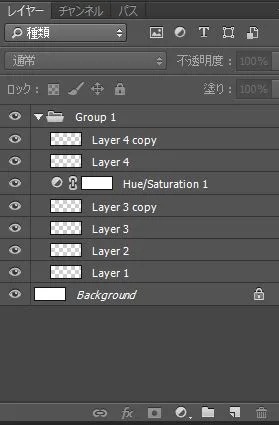
参考
まとめ
環境設定を見直すことで、Photoshopの動作を高速化し、作業の効率を向上させることができます。
- パフォーマンスの最適化 → 高速起動&単位の統一
- 作業効率の向上 → レイヤーの自動リネームや色の校正設定
- UIのカスタマイズ → レイヤーパネルの英語化
これらの設定を活用して、快適なPhotoshopライフを送りましょう!